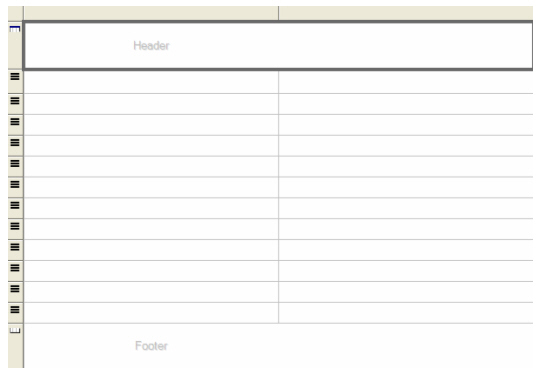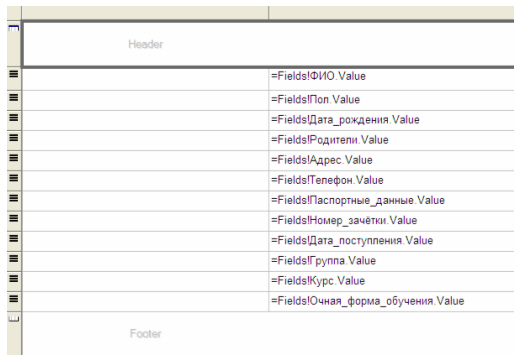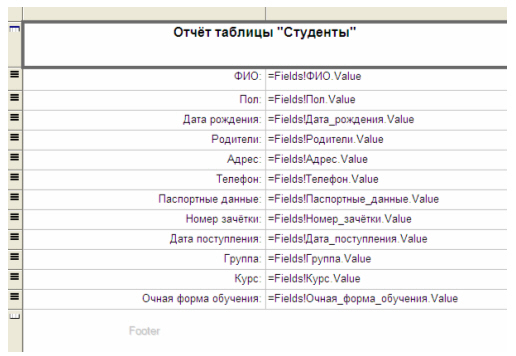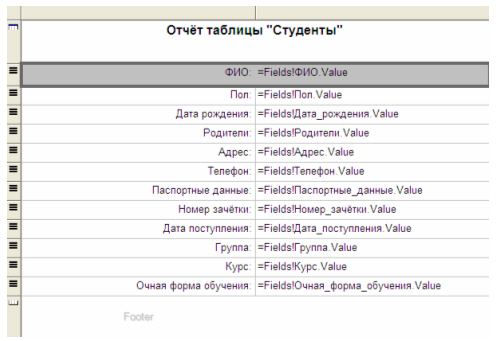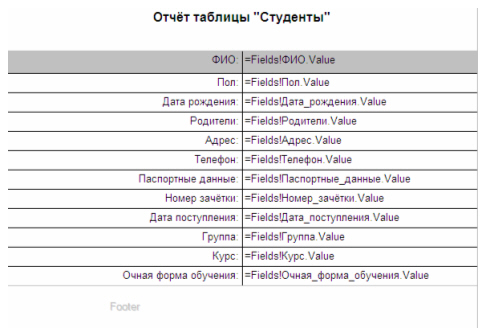|
Здравствуйте. Интересует возможность получения диплома( https://intuit.ru/sites/default/files/diploma/examples/P/955/Nekommerch-2-1-PRF-example.jpg ). Курс пройден. Сертификат не подходит. В сертификате ошибка, указано по датам время прохождения около 14 дней, хотя написано 576 часов. |
Отчеты
Проделайте аналогичную операцию с ячейками примечания. После выполнения вышеперечисленных операций таблица примет вид ( рис. 24.10):
Поместим в таблицу поля таблицы "Студенты". Для этого перетащите поля таблицы "Студенты" с панели "Источники данных" (Data Sources) в ячейки правого столбца таблицы, расположенные под заголовком, как показано на рис. 24.11. В одну ячейку перетаскивается одно поле Поля связи, имеющие в своем имени слово "Код" перетаскивать не нужно.
В левом столбце таблицы наберите имена полей и установите их выравнивание по правому краю (Свойство TextAlign ). В заголовке наберите заголовок отчета "Отчет таблицы "Студенты"" и сделайте выравнивание текста в нем по центру ( рис. 24.12).
Теперь выделим ячейки, отображающие поле "ФИО" серым цветом для логического отделения одного студента от другого. Выделите вторую строку таблицы и на панели свойств ( Properties ) в свойстве "BackColor" (Цвет фона) выберите серый цвет. Таблица примет следующий вид ( рис. 24.13).
Заключительным шагом в настройке таблицы будет включение отображения границ ячеек. Выделите все ячейки с полями и подписями к ним. Затем на панели инструментов при помощи кнопки
включите границы выделенных ячеек таблицы ( рис. 24.14).Замечание: Если кнопка
отсутствует на панели инструментов, то необходимо включить панель редактирования границ отчетов ( Report borders ). Для этого щелкните ПКМ по панели инструментов и в появившемся меню выберите пункт "Report borders".Теперь создадим форму отображающую созданный отчет. Добавьте в проект новую форму ( Form7 ). Определите заголовок формы (Свойство Text ) как "Отчет таблицы "Студенты"".
Поместите на форму специальный объект, отображающий отчеты "MicrosoftReportViewer", используя кнопку
расположенную на панели объектов ( Toolbox ). К объекту, отображающему отчеты подключите, созданный ранее отчет. Для этого в меню действий в выпадающем списке "Choose report" (Выберите отчет) выберите отчет "StudentsDB.Report1.rdlc".